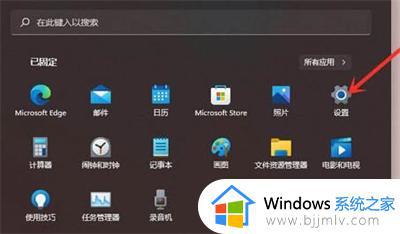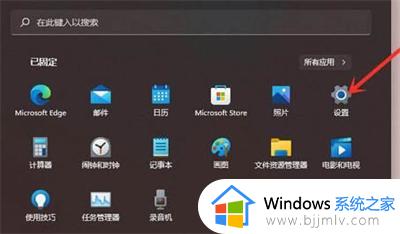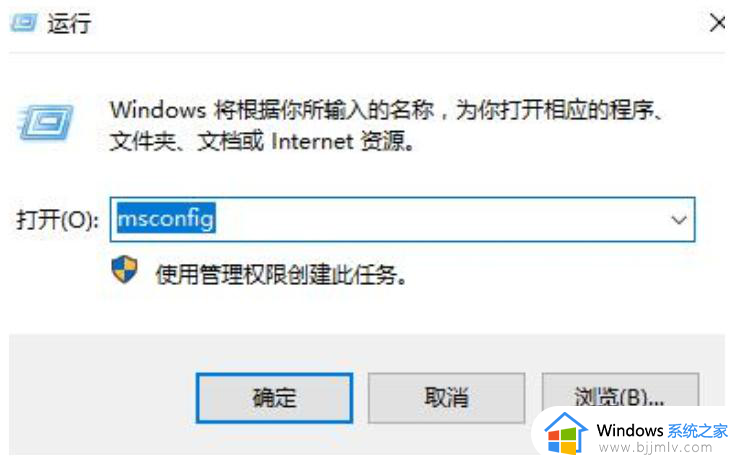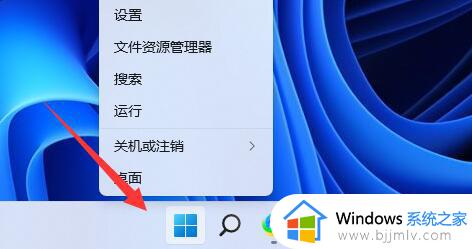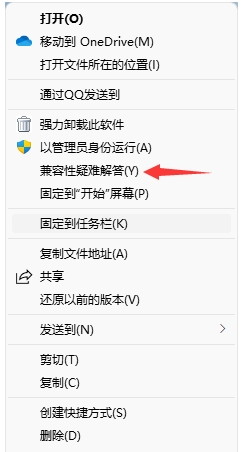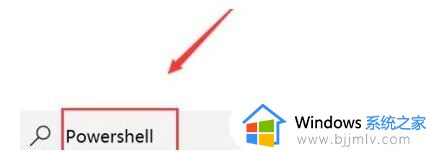win11右键闪退怎么解决 win11一点右键就闪退如何处理
右键是我们平时使用电脑的时候经常会用到的一个操作,可是在使用时,有很多win11系统用户却遇到了右键闪退的情况,很多人不知道该怎么解决,其实方法不难,解决方法有好几种,现在就给大家介绍一下win11一点右键就闪退的详细处理方法,欢迎大家一起来看看吧。
方法一、
1. 首先使用键盘“win+r”快捷键打开运行,在其中输入“regedit”回车确定打开注册表。

2.在注册表中找到“HKEY_CLASSES_ROOTlnkfile”路径下的“lnkfile”文件夹。
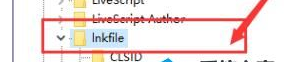
3.然后在右侧右键选择新建一个“字符串值”。
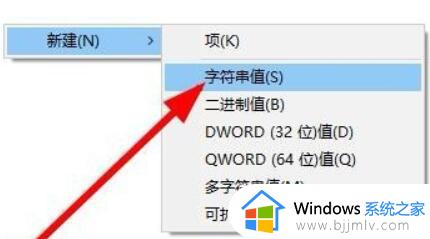
4.新建完成后双击打开,将它命名为“IsShortcut”。
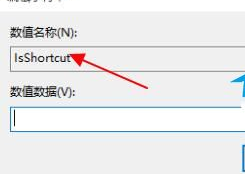
5.接着回到注册表,找到“HKEY_CLASSES_ROOT”下的“piffile”文件夹。
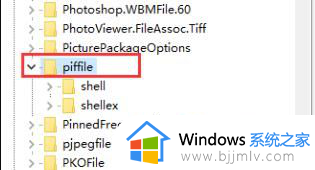
6.然后使用上述方法新建一个名为“IsShortcut”的字符串值。
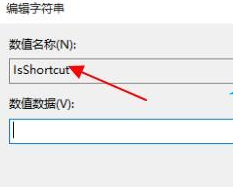
7.最后打开我们的任务管理器,找到其中的“资源管理器”,右键选择“重新启动”即可。
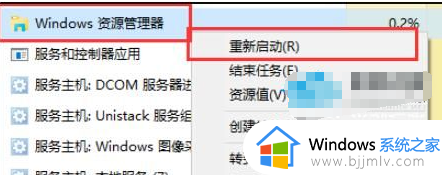
方法二
1.首先我们按下键盘的“win”按钮,然后点击其中的“设置”。
2.然后点击系统设置下方的“关于”。
3.然后在设备规格下方找到蓝色字体的“高级系统设置”。
4.接着在性能选项中选择“设置”,如图所示。
5.然后勾选“自定义”,然后勾选其中的“窗口内的动画控件和元素”,再点击“确定”即可。
方法三、
如果还是不行就可能是系统出现问题,可以尝试重装系统来解决。
关于win11右键闪退怎么解决的详细内容就给大家介绍到这里了,有遇到一样情况的用户们可以参考上面的方法步骤来进行解决吧。